갤럭시 및 안드로이드폰을 사용하면서 생활속에 밀착해 있는
클립보드를 효과적으로 사용하는 방법에 대해 알아보겠습니다.
이번 포스팅에서는 갤럭시 휴대폰 기준으로 클립보드 보는 방법과
'클립보드에 복사되었습니다' 알림창 끄기, 클립보드 고정 및 해제
그리고 클립보드를 이미지로 저장하는 설정까지 알아보도록 하겠습니다.
목차
키보드 툴바 활성화
휴대폰 키보드에 클립보드 단축메뉴를 추가해 줄건데, 그 전에 키보드 툴바부터 활성화해야 합니다.

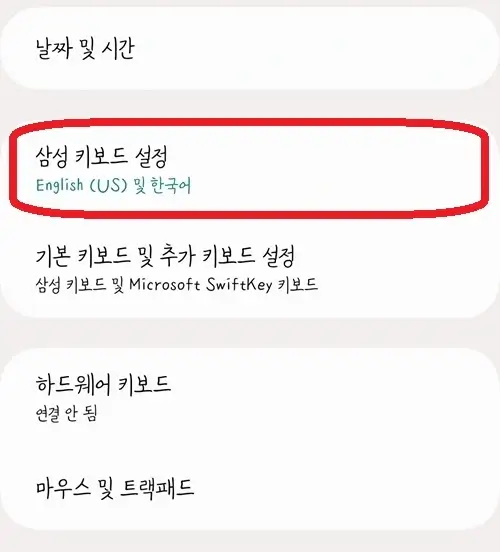
👉설정→일반→삼성 키보드 설정→키보드 툴바를 활성화 해 줍니다.
또는 휴대폰 설정→키보드 툴바를 검색합니다.


키보드 툴바를 활성화 시켜주면 키보드 상단에 바가 생성되면서 단축메뉴를 추가할 수 있습니다😊
클립보드 키보드 툴바 단축메뉴 생성
키보드 툴바가 생성되었으면 키보드바에 단축메뉴를 생성해 줄텐데요.
ONE UI 6.0부터인가 업데이트 되면서 채팅창에 꾹 누르면 나오던 컨텍스트 메뉴 '클립보드'가 사라지면서 불편함을 호소하는 분들이 생각보다 많았습니다. 그래서 대체 방법으로 키보드바에 무조건 클립보드 메뉴를 추가해 주셔야 합니다.

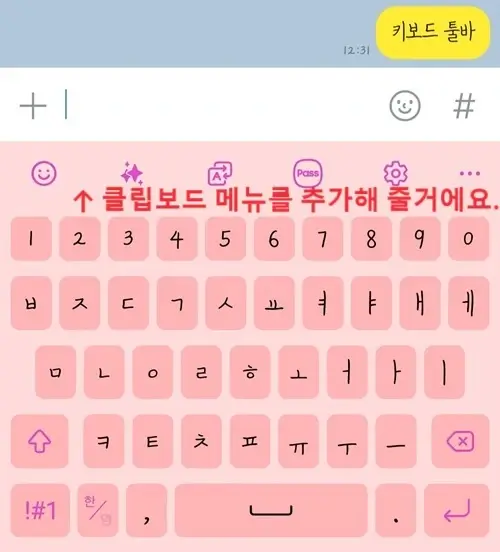
키보드바에 자주 쓰는 단축메뉴를 추가해 줄건데, 이모티콘 옆에 추가해 봅시다.
키보드바 맨 오른쪽에 ... 점 세 개를 눌러주면 다음 사진과 같이 여러 메뉴들이 뜹니다.
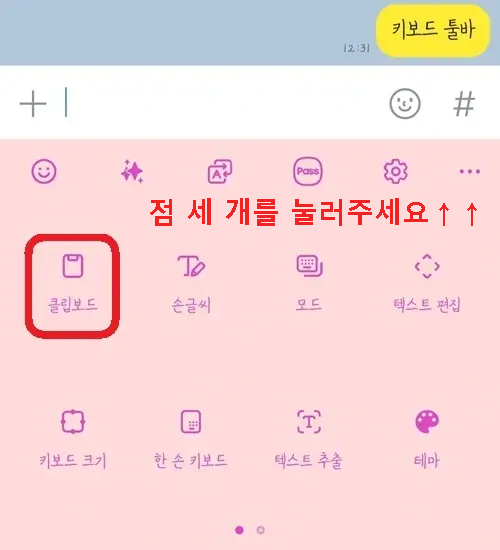

클립보드를 꾹 누른 채로 이모티콘 옆으로 끌어다 놓습니다.


키보드바 클립보드 단축메뉴 추가 완료입니다😊
클립보드 고정/해제 방법
클립보드를 이용할 때, 자주쓰는 문구를 고정하는 방법에 대해 알아볼까요?
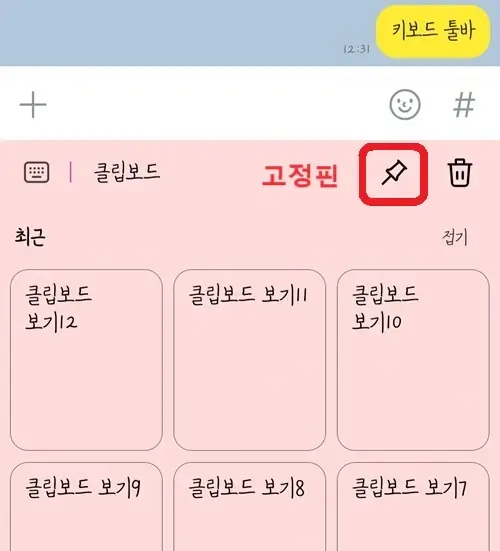

먼저 고정핀을 누르고, 저장되어 있는 클립보드를 선택해 주세요.


완료를 눌러 선택한 클립보드를 고정되셨다면
제일 하단에 고정된 클립보드들이 나열되어 있습니다.
클립보드 고정 해제 방법은 핀을 체크 해제 해 주시면 됩니다😊
클립보드 이미지 저장하기
자주 사용하는 이미지를 클립보드에 저장할 수도 있습니다.
취향에 따라 스티커로 저장해서 사용할 수도 있으며, 스크린샷도 클립보드에 저장 가능합니다.
클립보드에 저장해 놨다가 이모티콘 대용으로 사용해도 좋을 것 같네요.
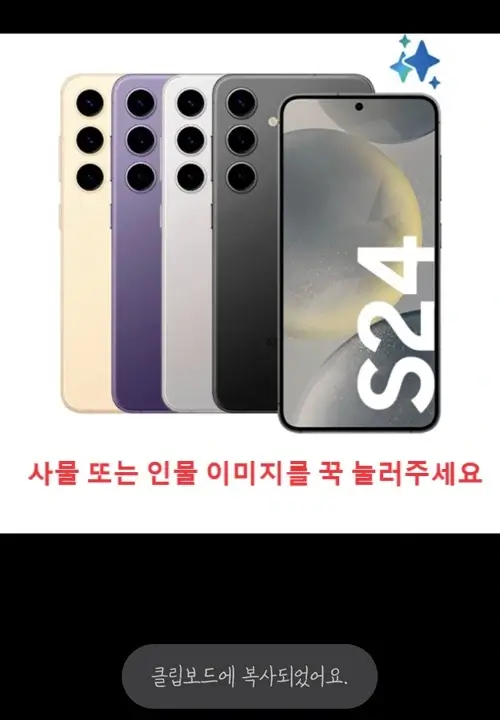

요즘 아이폰이나 갤럭시 모두 갤러리 들어가서
사물이나 인물사진을 손가락으로 꾹 누르면 사물 형태 영역만 복사가 됩니다.
(사소하지만 이런 기능 덕분에 모바일로 간단한 이미지 편집 작업이 가능하더군요😙)
선택한 영역 이미지를 누르면 컨텍스트 팝업창이 뜨는데, 복사를 눌러주세요!

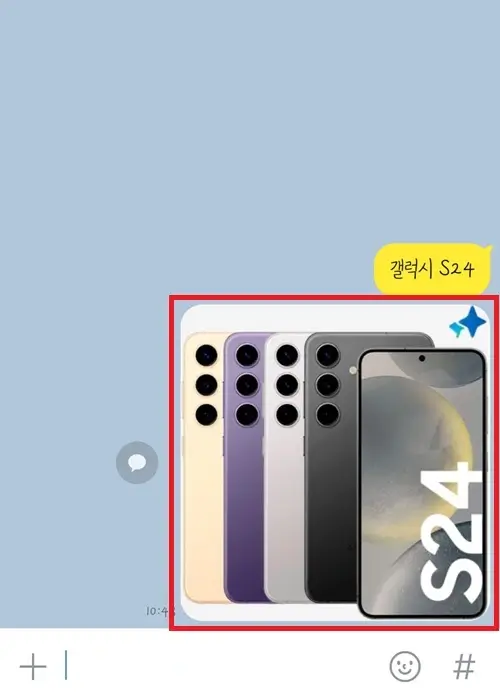
클립보드에 이미지가 저장이 됩니다.
채팅할 때, 자주 사용하는 이미지를 갤러리에 들어가지 않고,
키보드바에 있는 클립보드를 이용해 이미지를 발신하면 편리합니다.
클립보드 알림끄기(클립보드에 복사되었습니다)
'클립보드에 복사되었습니다' 알림을 굉장히 보기 꺼려 하고, 싫어하시는 분들을 봤습니다.
저도 간혹 휴대폰으로 이미지, 또는 타이핑 작업할 때, 왜 계속 뜨지? 하고 불편했던 적이 있었는데요.
빠르게 후딱 넘어가도록 합시다.
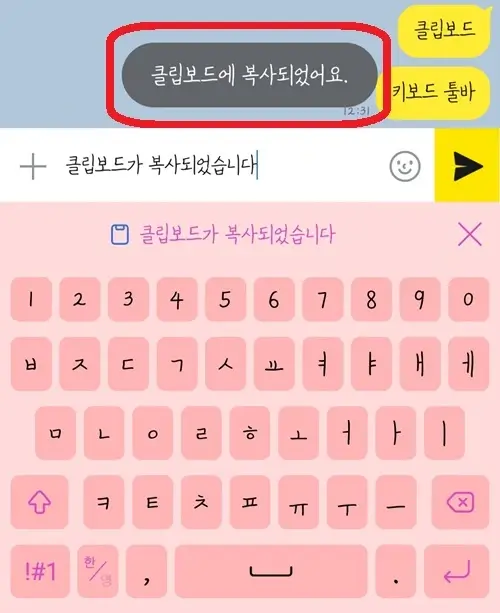

퀵패널창을 열어서 설정(톱니바퀴)에 들어갑니다.
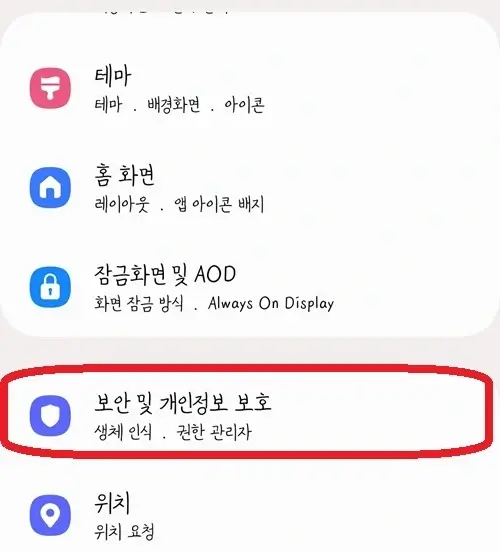

'보안 및 개인정보 보호'→'추가 개인정보 제어'로 이동해 주세요.

'클립보드에 접근 시 알림' 기능을 살포시 비활성화해 줍니다.
클립보드 알림끄기 완료입니다.
지금까지 클립보드 보는 방법과 '클립보드에 복사되었습니다' 알림창 끄기, 클립보드 고정/해제
그리고 클립보드를 이미지로 저장하는 설정까지 알아보았습니다.
갤럭시 클립보드만으로 기능이 부족할 때, 앱스토어에 클립보드 앱을 사용해 이용해 보시는 것도 추천드립니다.
조금이나마 도움이 되셨길 바랍니다.
'IT 정보' 카테고리의 다른 글
| 갤럭시 핸드폰 속도 느릴 때 설정만으로 휴대폰 빠르게 하는 방법 (0) | 2024.06.29 |
|---|---|
| 레노버 아이디어패드 노트북 터치패드 단축기 안됨 터치패드 설정 (1) | 2024.06.22 |
| 윈도우11 바탕화면 바로가기 단축키 및 사라짐 현상 해결 (0) | 2024.06.18 |
| 모바일 신분증 주민등록증 3분 간편 발급 방법 PASS 카카오 포함 (0) | 2024.05.02 |
| 아이폰 갤럭시 유튜브 화면 어두워짐 현상, 검은 화면 해결 방법. (0) | 2024.04.24 |



